win10预览版自动更新驱动怎么办,win10预览版禁止自动更新驱动的方法
时间:2016-04-27 来源:互联网 浏览量:
有部分用户已经在使用win10预览版系统,只是该版本的系统存在一些小bug,比如win10预览版自动更新驱动怎么办,这个很困扰用户,不仅浪费空间,还造成运行变慢。那么要怎么解决这个问题呢?下面小编就跟大家说说win10预览版禁止自动更新驱动的方法。

win10预览版禁止自动更新驱动的方法:
一、Win10专业版
专业版用户由于自带“组策略编辑器”,因此操作上更加直观方便一些,具体方法如下:
1、在Cortana搜索栏输入“组策略”后按回车键进入“组策略编辑器”
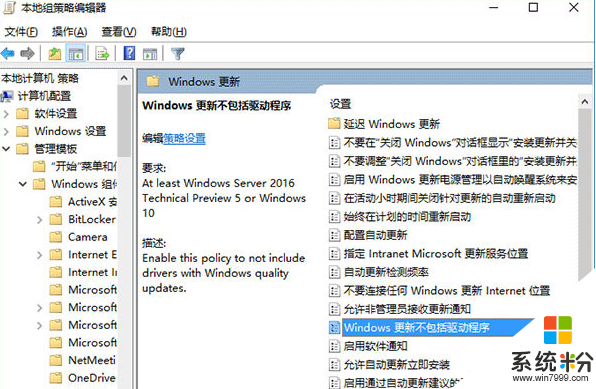
2、找到计算机配置→管理模板→Windows组件→Windows更新,然后在右侧找到“Windows更新不包括驱动程序”(如上图)
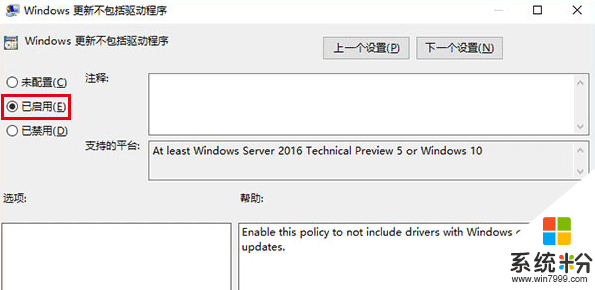
3、双击打开该项目,在左上方选择“已启用”,点击“确定”即可(如上图)
二、Win10家庭版
如果你使用家庭版,那么则无法通过组策略设置来关闭驱动自动更新,此时就要用到万能的注册表了,具体步骤如下:
1、在Cortana搜索栏输入regedit后按回车键进入“注册表编辑”
2、定位到
HKEY_LOCAL_MACHINE\SOFTWARE\Policies\Microsoft\Windows\WindowsUpdate
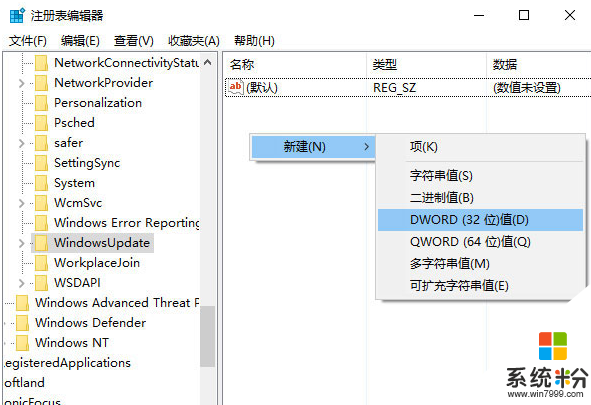
3、在右侧空白处单击右键,新建“DWORD(32位)值”,命名为ExcludeWUDriversInQualityUpdate(如上图)
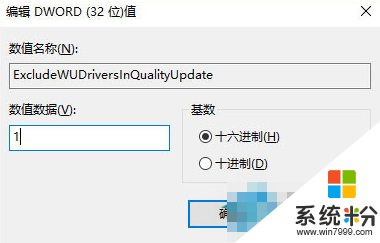
需要注意的是,这里的“32位”无关乎系统本身体系结构,也就是说64位版系统同样需要新建“DWORD(32位)值”,而不能新建“64位值”。
4、双击打开新建的值,修改数值数据为1(如上图),点击“确定”即可。
以上就是Win10专业版和家庭版的一周年更新中关闭驱动自动更新的方法了,设置完成后重启电脑就能生效了。这个功能极大地避免了因为不成熟驱动对系统产生的风险。
相关教程
- ·Win10如何禁止驱动自动更新?禁止驱动安装的方法
- ·win10禁止显卡驱动程序自动更新设置方法【图文】
- ·最新Win10禁止驱动更新的方法|让Win10只更新补丁不更新驱动
- ·Win10正式版组策略禁止指定设备自动更新驱动
- ·Win10自动更新怎么关闭?最有效禁止Win10自动更新的方法!
- ·微软为Win10加入关闭驱动更新选项,Win10禁止驱动更新方法介绍
- ·防火墙关闭了还是显示防火墙拦截 win10关闭防火墙后网络仍被拦截
- ·电脑如何调出ie浏览器 Win10如何在桌面上调出IE浏览器
- ·win10更改硬盘分区 win10调整现有硬盘分区的方法
- ·电脑桌面如何隐藏图标 Windows10系统恢复隐藏的桌面图标方法
win10系统教程推荐
- 1 windows10儿童模式 Win10电脑的儿童模式设置步骤
- 2 电脑定时开关机在哪里取消 win10怎么取消定时关机
- 3 可以放在电脑桌面的备忘录 win10如何在桌面上放置备忘录
- 4怎么卸载cad2014 CAD2014清理工具(win10系统)
- 5电脑怎么设置网线连接网络 Win10笔记本电脑有线连接网络设置步骤
- 6电脑桌面无线网络图标不见了 win10 无线网络图标不见了怎么恢复
- 7怎么看到隐藏文件 Win10如何显示隐藏文件
- 8电脑桌面改到d盘,怎么改回c盘 Win10桌面路径修改后怎么恢复到C盘桌面
- 9windows过期不激活会怎么样 win10过期了还能更新吗
- 10windows10中文输入法用不了 Win10打字中文乱码怎么办
win10系统热门教程
- 1 win10系统中将写字板文档保存成TXT格式的方法 win10系统中要将写字板文档保存成TXT格式怎么办
- 2 Win10怎样取消睡眠密码 Win10如何取消睡眠密码
- 3 Win10系统kb3216755安装失败该怎么办?
- 4win10如何切换独立显卡和集成显卡【图文教程】
- 5硬盘里的隐藏文件怎么找出来 win10怎么在磁盘中显示隐藏文件
- 6Win10出现服务器正在运行中的提示怎么解决
- 7Win10系统如何禁止Onedrive开机启动
- 8Win10如何开启guest账户?win10guest账户开启!
- 9如何启用软键盘 win10系统打开虚拟键盘的方法
- 10Win10系统为什么I5 CPU主频变低了?Win10下让CPU满速运行的方法
最新win10教程
- 1 防火墙关闭了还是显示防火墙拦截 win10关闭防火墙后网络仍被拦截
- 2 电脑如何调出ie浏览器 Win10如何在桌面上调出IE浏览器
- 3 win10更改硬盘分区 win10调整现有硬盘分区的方法
- 4电脑桌面如何隐藏图标 Windows10系统恢复隐藏的桌面图标方法
- 5windows10儿童模式 Win10电脑的儿童模式设置步骤
- 6文件怎么设置默认打开方式 Win10文件默认打开方式设置方法
- 7笔记本菜单栏怎么设置在底部 怎样把Win10任务栏还原到底部
- 8电脑定时开关机在哪里取消 win10怎么取消定时关机
- 9电脑修复dns Win10 DNS设置错误怎么修复
- 10电脑上隐藏的qq图标怎么出来 Win10任务栏qq图标消失怎么办
